Daftar Isi
Jika Anda memiliki sketsa lucu untuk dibagikan, bakat untuk gerakan tarian, atau hanya ingin membuat sepupu remaja Anda yang keren, Vanessa, inilah saatnya untuk membiasakan diri dengan beberapa trik TikTok. Karena jika Anda akan memulai akun TikTok, Anda mungkin juga melakukannya dengan benar.
Pada titik ini, jelas TikTok bukan sekadar iseng-iseng di jejaring sosial. Aplikasi ini telah diunduh lebih dari 1,65 miliar kali hingga saat ini dan saat ini memiliki 689 juta pengguna aktif. Ini. Adalah. Terjadi. Vanessa tidak berbohong (untuk sekali ).
Jadi, jika Anda merasa kewalahan setiap kali membuka aplikasi TikTok, baca terus untuk mendapatkan pelajaran tentang semua keterampilan penting TikTok yang Anda butuhkan untuk memanfaatkan platform terpanas media sosial.
(Dan jika Anda baru mengenal TikTok dan membutuhkan panduan lengkap, kami telah membantu Anda di sini dengan TikTok 101 kami).
Unduh laporan Tren Sosial kami untuk mendapatkan semua data yang Anda butuhkan untuk merencanakan strategi sosial yang relevan dan menyiapkan diri Anda untuk sukses di media sosial pada tahun 2023.
10 trik TikTok yang perlu Anda ketahui
Siap memanfaatkan tren saat ini di TikTok dan menonjol di #fyp (halaman "Untuk Anda" TikTok)?
Kuasai tips dan trik TikTok ini dan Anda akan siap untuk membuat konten impian Anda.
1. Cara membuat tayangan slide di TikTok
Sebuah gambar mungkin bernilai seribu kata, tetapi terkadang bahkan itu tidak cukup. Jika Anda membutuhkan banyak gambar untuk menceritakan sebuah cerita sepenuhnya, satukan gambar-gambar tersebut ke dalam tayangan slide cepat di TikTok.
- Tekan tombol tanda plus pada layar beranda untuk membuat video baru.
- Ketuk Unggah di kanan bawah.
- Pilih foto atau video sebanyak yang ingin Anda sertakan
- Tambahkan klip suara, teks, atau stiker, atau tekan Efek untuk menyesuaikan transisi dan pengaturan waktu
- Klik Berikutnya untuk melanjutkan ke layar posting.
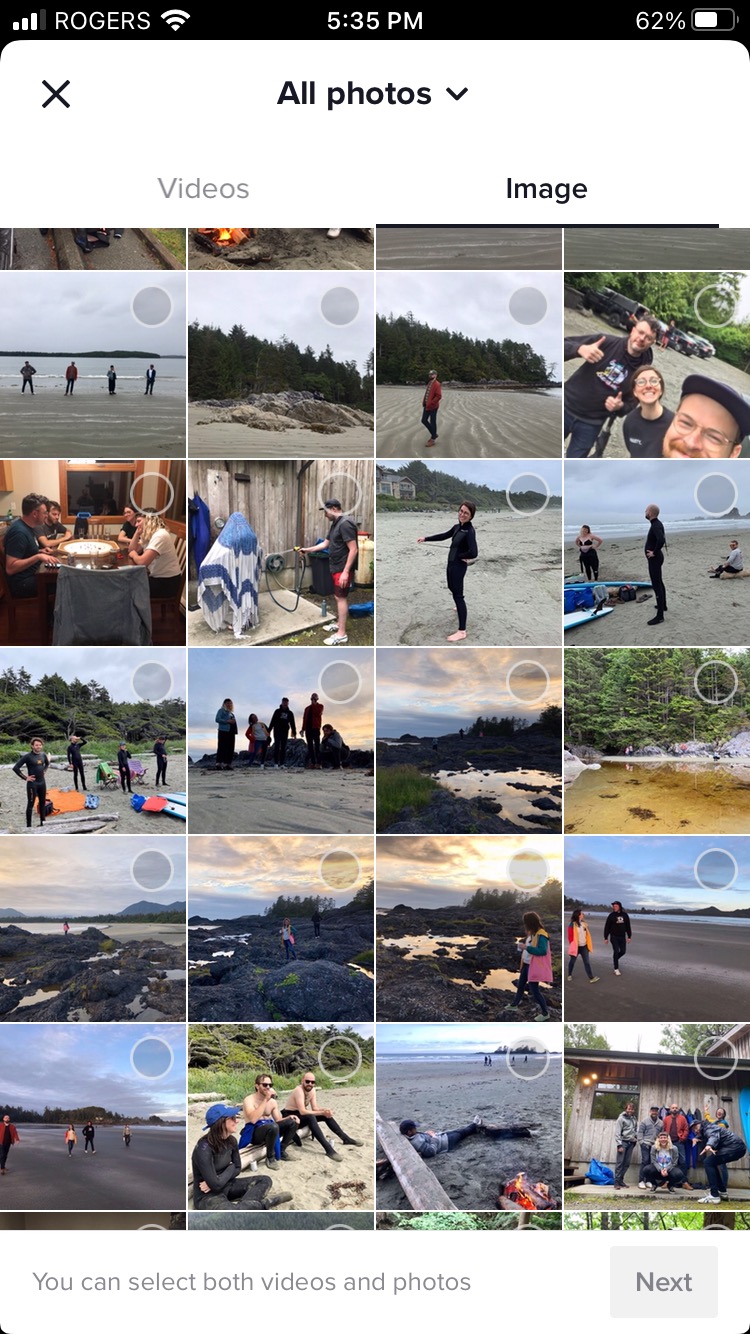

2. Cara melakukan efek suara di TikTok
Menurut Anda, video Anda akan lebih baik dinarasikan oleh tupai atau robot? Bergabunglah dengan klub. Efek suara TikTok akan mengubah obrolan Anda menjadi emas komedi.
- Tekan tombol tanda plus pada feed utama untuk membuat video baru.
- Tekan tombol tombol rekam untuk membuat video Anda.
- Pada layar rekaman, tekan tombol tanda centang untuk berpindah ke layar pengeditan.
- Di sisi kanan, ketuk Efek suara .
- Pilih efek yang ingin Anda terapkan ke audio asli Anda.

Sementara itu, jika Anda lebih suka video Anda dinarasikan oleh robot yang kebingungan, tonton tutorial text-to-speech TikTok kami untuk mempelajari cara mewujudkan impian Anda:
3. Cara menggunakan efek greenscreen di TikTok
Layar hijau adalah pisau koki di dunia TikTok: sangat diperlukan. Dengan alat ini, Anda dapat langsung mengubah latar belakang Anda - tidak perlu studio video mewah.
1. Tekan tombol tanda plus pada feed utama untuk membuat video baru.
2. Ketuk Efek pada sisi kiri bawah untuk melihat menu efek.
3. Anda punya dua opsi dengan layar hijau:
- Untuk menggunakan foto sebagai latar belakang, pilih ikon hijau dengan foto dan panah ke bawah.
- Untuk menggunakan video sebagai latar belakang, pilih ikon hijau dengan video dan panah ke atas.

4. Pilih gambar atau video yang ingin Anda gunakan, kemudian tekan tombol tombol rekam untuk merekam diri Anda sendiri yang dilapiskan pada latar belakang ini.

5. Untuk menambahkan klip tambahan dengan latar belakang baru, cukup ulangi prosesnya - terapkan efek dan rekam. TikTok akan menyatukannya.
6. Setelah Anda selesai membuat film, tekan tombol tanda centang untuk berpindah ke layar pengeditan.
7. Terapkan filter, efek suara atau sulih suara tambahan apa pun di sini dan tekan Berikutnya untuk membuka layar posting.
Ide video yang menyenangkan: Anda bisa "mengkloning" diri Anda sendiri dengan menggunakan efek layar hijau! Rekam diri Anda sendiri dan kemudian gunakan itu sebagai latar belakang dan "berinteraksi" dengan video-Anda.

4. Cara melakukan transisi yang menyenangkan di TikTok
TikTok memiliki transisi bawaan yang dapat Anda gunakan dalam tahap pengeditan untuk menghubungkan satu klip atau adegan ke adegan lainnya secara visual.
Tetapi TikTok juga penuh dengan orang-orang yang telah menemukan trik visual kreatif untuk memadukan video: "jepret", "tutup kamera", dan sebagainya. Lebih mudah daripada yang terlihat!
Trik untuk ini adalah merekam klip yang dimulai dari tempat klip lainnya ditinggalkan .
- Rekam bagian pertama video Anda, diakhiri dengan "momen transisi" - jepretan, atau telapak tangan yang menutupi kamera, misalnya.
- Ingat di mana Anda mengakhiri video Anda: Anda akan ingin memulai klip berikutnya di sini.
- Buatlah perubahan apa pun yang Anda inginkan... lokasi baru atau pakaian baru, mungkin?
- Rekam klip lain, mulai dari posisi yang sama di mana Anda tinggalkan : tangan yang siap dalam sekejap, atau telapak tangan yang menutupi lensa.
- Tekan tanda centang untuk berpindah ke layar pengeditan.
- Di sini, Anda dapat memangkas klip Anda untuk lebih sejajar jika perlu.
Kiat pro: Anda mungkin juga ingin menggunakan timer dan tripod atau lampu cincin, supaya Anda dapat merekam secara hands-free.
Unduh laporan Tren Sosial kami untuk mendapatkan semua data yang Anda butuhkan untuk merencanakan strategi sosial yang relevan dan menyiapkan diri Anda untuk sukses di media sosial pada tahun 2023.
Dapatkan laporan lengkapnya sekarang!5. Cara menambahkan teks tertutup
Menambahkan teks tidak hanya bagus untuk menangkap audiens Anda yang mungkin menonton dengan suara mati - tetapi juga membuat konten Anda dapat diakses oleh mereka yang mungkin memiliki gangguan pendengaran.
- Pada layar pengeditan, ketuk Teks di bagian bawah layar.
- Sesuaikan font, perataan, warna dan gaya, dan seret ke mana pun Anda ingin memunculkannya di layar.
- Ketuk teks dan akan muncul opsi untuk Tetapkan durasi .
- Ketuk Tetapkan durasi dan kemudian memilih kapan Anda ingin memunculkannya, dan untuk berapa lama.

Kiat pro: Ada beberapa opsi pihak ketiga untuk menghasilkan teks tertutup secara otomatis, tetapi kami menyukai Instagram Threads... meskipun jelas, Anda harus menggunakannya di Instagram terlebih dahulu dan kemudian mengunggah ulang ke TikTok.
6. Cara membuat teks muncul dan menghilang pada irama
Lihat langkah-langkah untuk menambahkan teks di atas dan gunakan Tetapkan durasi fitur untuk membuat kotak teks muncul dan menghilang pada saat yang tepat dalam video Anda.
Ini adalah trik populer yang digunakan oleh pengguna TikTok yang melakukan hal itu di mana mereka hanya menunjuk dan kata-kata muncul dan mereka mengangguk (Apa itu? Apa yang kita sebut itu?).
7. Bagaimana cara d uet dengan video TikTok
Buat musik yang indah bersama dengan fitur duet TikTok.
- Pada TikTok yang akan Anda ajak berduet, ketuk tombol Tombol Bagikan (Perhatikan bahwa ini hanya akan terlihat jika pembuat mengizinkan berbagi).
- Ketuk Duet .
- Di sini, Anda dapat merekam video dan audio diri Anda sendiri di samping aslinya.
- Tekan tombol tanda centang untuk melihat pratinjau, lalu tekan Berikutnya untuk menuju ke layar postingan. (Jangan lupa untuk memberikan kredit kepada pembuat video asli!)

8. Cara bereaksi terhadap video TikTok
Ini hanyalah variasi dari duet. Satu-satunya perbedaan adalah, tata letaknya lebih bergaya "picture-in-picture".
- Pada TikTok yang akan Anda ajak berduet, ketuk tombol Berbagi (Perhatikan bahwa ini hanya akan terlihat jika pembuat mengizinkan berbagi).
- Ketuk Duet .
- Ini akan membawa Anda ke layar pengeditan. Di sini, ketuk Tata Letak di sisi kanan.
- Ketuk Bereaksi .
- Rekam video dan audio diri Anda sendiri dengan yang asli dilapiskan. (Tip: untuk memindahkan posisi video asli, cukup seret dan jatuhkan.)
- Tekan tanda centang untuk melakukan pratinjau, kemudian tekan Berikutnya untuk menuju ke layar postingan. (Jangan lupa untuk memberikan kredit kepada pembuat video asli!)

9. Cara menggunakan lagu TikTok dari video lain
Mendengar lagu yang baru saja Anda memiliki untuk dimasukkan ke dalam video Anda berikutnya? Nah, kabar baiknya: itu hampir seluruhnya adalah inti dari TikTok, jadi sangat mudah.
- Buka video dengan klip suara yang Anda sukai, dan ketuk ikon bulat di sudut bawah
- Ini akan membawa Anda ke layar dengan informasi lebih lanjut mengenai suara; klik Gunakan suara ini di bagian bawah halaman
- Ini akan membawa Anda ke halaman perekaman, di mana Anda sekarang dapat membuat video untuk mengiringi klip suara.

10. Cara menggunakan beberapa klip video untuk satu klip audio
Jika Anda ingin menggunakan keajaiban pengeditan untuk membuat video multi-adegan yang disertai dengan satu klip audio tunggal, Anda bisa! Dibutuhkan sedikit berhenti dan memulai, tetapi begitu Anda menguasainya, Anda akan meledakkan mahakarya video lip-sync kami seperti bukan urusan siapa-siapa.
1. Tekan tombol tanda plus pada feed utama untuk membuat video baru.
2. Pilih suara yang ingin Anda gunakan.
3. Ketuk tombol ikon pengatur waktu di sisi kanan untuk melihat representasi visual audio.

4. Seret penanda waktu pada garis waktu audio untuk menandai di mana Anda ingin lagu berhenti merekam untuk klip pertama Anda.

5. Ketuk Mulai hitung mundur ; ketika hitungan mundur berakhir, Anda akan merekam, disertai dengan pemilihan klip yang baru saja Anda tandai.
6. Sekarang tekan ikon timer lagi. Anda akan melihat slider sekarang memulai perekaman dari tempat klip terakhir berakhir. Sesuaikan di mana Anda ingin lagu berikutnya berakhir, tekan Mulai hitung mundur dan rekam klip Anda berikutnya.
7. Ulangi.
8. Setelah Anda puas dengan video Anda, tekan tombol tanda centang untuk melihat semuanya bersama-sama dan menerapkan pengeditan atau filter lebih lanjut.
11. Cara menjadwalkan postingan TikTok lebih dari 10 hari sebelumnya
Penjadwal asli TikTok hanya memungkinkan pengguna untuk menjadwalkan TikTok hingga 10 hari sebelumnya. Tetapi bagaimana jika kami memberi tahu Anda bahwa ada alat yang dapat Anda gunakan untuk jadwalkan TikToks Anda untuk waktu kapan pun di masa depan?
*drum roll*
Alat yang sama yang dapat Anda gunakan untuk menjadwalkan semua posting media sosial Anda yang lain dengan rekomendasi waktu terbaik untuk memposting untuk audiens unik Anda.
Untuk membuat dan menjadwalkan TikTok menggunakan SMMExpert, ikuti langkah-langkah berikut:
- Rekam video Anda dan edit (menambahkan suara dan efek) di aplikasi TikTok.
- Setelah Anda selesai mengedit video, ketuk Berikutnya di sudut kanan bawah layar Anda. Kemudian, pilih Lebih opsi dan ketuk Simpan ke perangkat .
- Di SMMExpert, ketuk tombol Buat ikon di bagian paling atas menu sebelah kiri untuk membuka Composer.
- Pilih akun yang ingin Anda publikasikan TikTok Anda.
- Unggah TikTok yang Anda simpan ke perangkat Anda.
- Tambahkan keterangan. Anda dapat menyertakan emoji dan tagar, dan menandai akun lain dalam keterangan Anda.
- Sesuaikan pengaturan tambahan. Anda dapat mengaktifkan atau menonaktifkan komentar, Jahitan, dan Duet untuk setiap postingan individual Anda. Catatan: Pengaturan privasi TikTok yang ada (diatur di aplikasi TikTok) akan mengesampingkan pengaturan ini.
- Pratinjau postingan Anda dan klik Pos sekarang untuk segera mempublikasikannya, atau...
- ...klik Jadwal f Anda dapat memilih tanggal publikasi secara manual atau memilih dari tiga waktu yang direkomendasikan berdasarkan riwayat kinerja unik Anda
Dan itu saja! TikTok Anda akan muncul di Perencana, di samping semua posting media sosial terjadwal Anda yang lain. waktu terbaik khusus untuk memposting untuk keterlibatan maksimum.
Posting video TikTok pada waktu terbaik GRATIS selama 30 hariJadwalkan postingan, analisis, dan tanggapi komentar dari satu dasbor yang mudah digunakan.
Coba SMMExpert12. Cara menjadwalkan postingan TikTok di ponsel
Hal lain yang tidak dapat dilakukan aplikasi TikTok adalah menjadwalkan video dari ponsel Anda. Tetapi SMMExpert dapat membantu dengan itu juga.
Jika Anda memiliki akun TikTok dan SMMExpert, bagus. Jika tidak, ambil uji coba SMMExpert gratis Anda dan kembali. Kami akan menunggu.
- Hubungkan akun TikTok Anda ke akun SMMExpert Anda. Di aplikasi seluler SMMExpert Anda, Anda akan diminta untuk menambahkan akun sosial Anda. Tambahkan akun TikTok Anda. Jika tidak, lanjutkan dan lihat artikel bantuan kami yang sangat tepat tentang cara menautkan akun TikTok Anda di SMMExpert.
- Simpan video TikTok Anda ke galeri ponsel Anda. Sayangnya, TikTok tidak mengizinkan Anda untuk mengunduhnya sampai Anda mempublikasikannya, tetapi ada beberapa solusi. Yang paling sederhana adalah membuat video Anda di Tiktok, lalu mempublikasikannya sebagai pribadi (itu akan disimpan ke galeri ponsel Anda dengan tanda air). Anda juga dapat membuatnya di aplikasi pihak ketiga (atau bahkan Instagram Reels) dan menyimpannya ke galeri ponsel Anda dari sana.
- Tulis postingan TikTok Anda di aplikasi seluler SMMExpert (yang bisa Anda unduh dari App Store atau Google Play Store)
- Ketuk Menyusun (di bagian bawah).
- Pilih akun TikTok Anda.
- Masukkan keterangan, tagar, dan tautan Anda
- Ketuk ikon galeri dan pilih video Anda.
- Setelah diunggah, ketuk Berikutnya (di sudut kanan atas)
- Jadwalkan postingan TikTok Anda
- Pilih Jadwal Khusus
- Masukkan tanggal dan waktu Anda
- Ketuk OK
- Bersantai dan menikmati camilan lezat
Anda berhasil! Anda dapat melihat postingan terjadwal Anda di tab Publisher.
Jika Anda lebih suka belajar secara visual, ikuti langkah-langkah di atas dalam video kami tentang cara menjadwalkan postingan TikTok di ponsel.
Jadi begitulah: perangkat Anda untuk memproduksi semua konten TikTok impian Anda. Jika Anda mencari inspirasi lebih lanjut, lihat sembilan ide video TikTok kreatif ini.
Dan apa pun yang Anda taruh di luar sana ke 'Tok, pastikan untuk memantau keterlibatan Anda, sehingga Anda dapat menyesuaikan, beradaptasi, dan menjalankan kampanye pemasaran terbaik... dan membuat sepupu remaja Anda, Vanessa, akhirnya mulai menonton video Anda.
Kembangkan kehadiran TikTok Anda di samping saluran sosial Anda yang lain menggunakan SMMExpert. Dari satu dasbor, Anda dapat menjadwalkan dan mempublikasikan posting untuk waktu terbaik, melibatkan audiens Anda, dan mengukur kinerja. Cobalah gratis hari ini.
Cobalah gratis!
Ingin lebih banyak tampilan TikTok?
Jadwalkan posting untuk waktu terbaik, lihat statistik kinerja, dan komentari video di SMMExpert.
Cobalah gratis selama 30 hari
